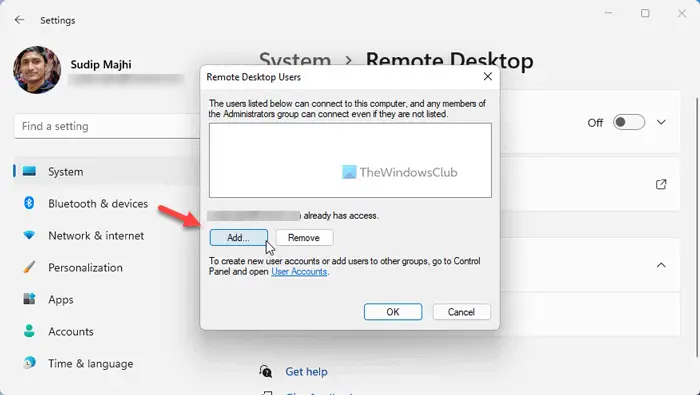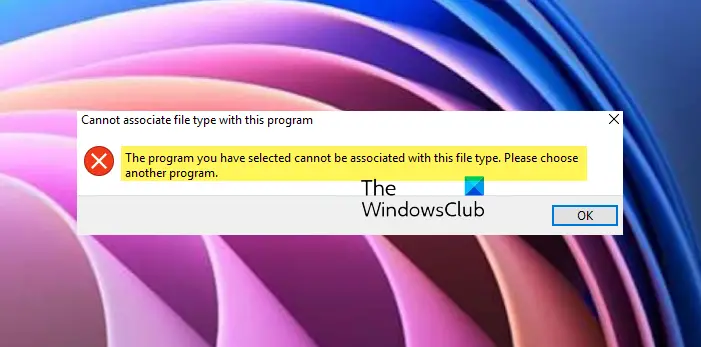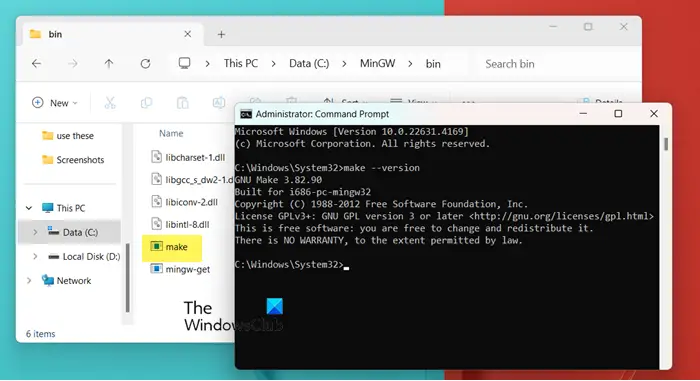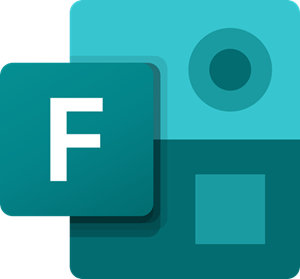Windows Vista および Windows Server 2008 以降、Microsoft は、マネージャーの再起動(または Restart Manager API) を使用して、インストールまたは更新を完了するために必要なシステムの再起動の回数を排除または削減します。 Restart Manager は、アプリケーションが Restart Manager API にアクセスするためにロードできる単一の DLL で構成されています。この投稿では、Windows 11/10の再起動マネージャーそしてそれがどのように機能するか。

Windows 再起動マネージャー
たとえば、アプリケーションまたは Windows 11/10 自体を更新する必要がある場合、インストーラーは再起動マネージャーを呼び出し、更新できるようにシステムのその部分をクリアできるかどうかを確認します。それができる場合は実行し、これは再起動せずに行われます。
これができない場合は、その瞬間にシステムとアプリケーションのスナップショットを取得し、アプリケーションを更新して再起動するだけです。オペレーティング システムの更新の場合は、 、再起動後、オペレーティングシステムが元の状態に戻ります。
ユーザーが Word 文書 (たとえば thewindowsclub.doc) で作業しており、カーソルが座標 (たとえば 5 列目、7 行目) 上にあるとします。そして、システムはそれらのいずれかまたは両方を更新する必要があります。
再起動マネージャーは次の 5 つのことを行います。
- このファイルを使用しているすべてのプロセスを検索します。
- その後、そのようなプロセスをシャットダウンします
- アップデートを適用します
- それらのプロセスを再起動します
- 実行中の各プロセスの正確な状態を保存し、プロセスの再起動時にその状態を復元します。
凍結乾燥
この機能は、閉じた文書を再度開き、カーソルを文書を閉じたときの正確な位置である 5 列目、7 行目に戻します。これをフリーズドライプログラムの。
再起動マネージャーは、Microsoft Update、Windows Update、Microsoft Windows Server Update Services、Microsoft Software Installer、および Microsoft Systems Management Server と連携して、使用中のファイルがあるプロセスを検出し、マシン全体を再起動することなくサービスを停止および再起動します。 。現在、「再起動マネージャー」の全機能は、それを利用するために作成された一部のアプリケーションのみが利用できます。 Microsoft Office もその 1 つです。
サイドバイサイド準拠の DLL ファイル
再起動マネージャーをサポートしていないプログラムのために、Windows では、いわゆる「再起動マネージャー」が導入されています。サイドバイサイド準拠DLL。これにより、古いバージョンがまだ使用されている場合でも、プログラムは新しいバージョンの DLL をハードディスクに書き込むことができます。プログラムをシャットダウンした場合にのみ、Windows は古いバージョンを新しいバージョンに置き換えます。
したがって、Windows 11/10 ではアップデート後の再起動が少なくなります。
詳細については、MSDN。
Windows 11/10でWindowsマネージャーを再起動するにはどうすればよいですか?
Windows 11/10 コンピューターでファイル エクスプローラー (以前は Windows エクスプローラーと呼ばれていた) を再起動する場合は、タスク マネージャー ウィンドウを開きます。にアクセスしてくださいプロセスタブをクリックして探しますWindows エクスプローラープロセス。そのプロセスを右クリックして、再起動オプション。あるいは、BAT ファイルを作成して、デスクトップにショートカットを作成してエクスプローラーを再起動します素早く。
イベント ID 10001 再起動マネージャーとは何ですか?
イベント ID 10001 はソース アプリケーションに関連しています再起動マネージャー。このイベント ログは、応用のセクションWindows ログイベント ビューアで。これは、再起動マネージャーがセッションを正常に終了したときに作成されます。ユーザー側でこれ以上のアクションは必要ありません。
次に読んでください: Windows サービス マネージャー (Services.msc) を開いて使用する方法。